|
|
Windows 8 / 8.1でWindows Media Player 12とAVIファイルを関連付ける方法 | ||
Windows 8 / 8.1でWindows Media Player 12とAVIファイルを関連付ける方法 |
Q&A番号:019553 更新日:2018/01/30
|
Q&A番号:019553 更新日:2018/01/30 |
 | Windows 8 / 8.1で、Windows Media Player 12とAVIファイルを関連付ける方法について教えてください。 |
 | AVIファイルの既定のプログラムの設定を変更し、Windows Media Player 12との関連付けを行います。 |
AVIファイルの既定のプログラムの設定を変更し、Windows Media Player 12との関連付けを行います。
はじめに
Windows 8 / 8.1の初期設定では、AVIファイルが別のアプリに関連付けされていて、AVIファイルを再生しようとしてもWindows Media Player 12では起動しないことがあります。
Windows Media Player 12でAVIファイルを再生する場合には、AVIファイルのアプリの関連付けをWindows Media Playerへ変更します。
操作手順
Windows 8 / 8.1でWindows Media Player 12とAVIファイルを関連付けるには、以下の操作手順を行ってください。
※ ここではWindows 8.1の画面で案内していますが、Windows 8でも同様の操作が行えます。
任意のAVIファイルを右クリックし、表示された一覧から「プロパティ」をクリックします。
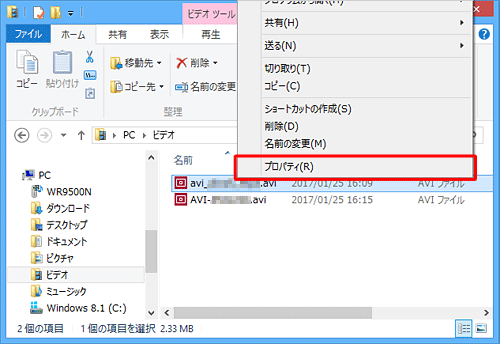
「(ファイル名)のプロパティ」が表示されます。
「プログラム」欄の「変更」をクリックします。
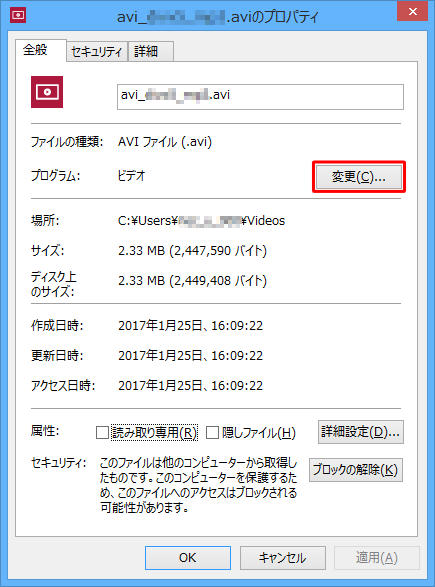
※ 関連付けが変更されている場合は、「プログラム」欄にWindows Media Player以外のアプリ名が表示されます。「ファイルを開くプログラムの選択」が表示されます。
「Windows Media Player」をクリックします。
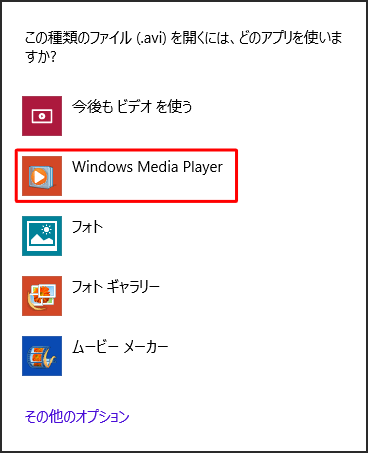
「(ファイル名)のプロパティ」画面に戻ります。
「プログラム」欄に「Windows Media Player」と表示されたことを確認し、「OK」をクリックします。
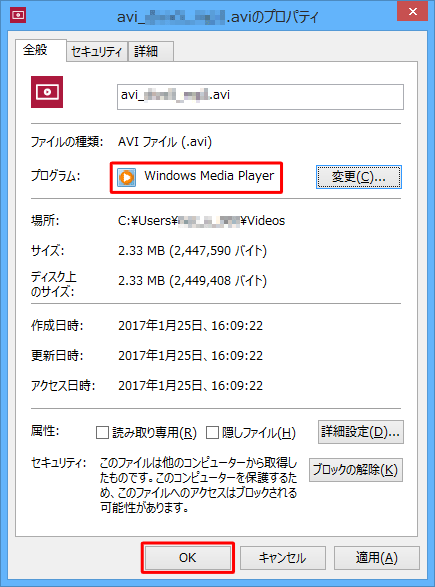
以上で操作完了です。
任意のAVIファイルをダブルクリックし、Windows Media Playerが起動することを確認してください。
関連情報
このQ&Aに出てきた用語
|
|
|


 Windows Media PlayerとAVIファイルを関連付ける方法
Windows Media PlayerとAVIファイルを関連付ける方法








